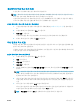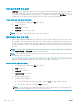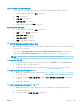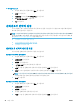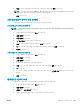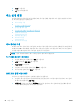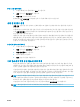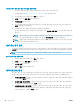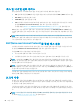User's Guide
정크 팩스 목록에서 번호를 삭제하려면
팩스 번호를 더 이상 차단하지 않으려면 정크 팩스 목록에서 해당 번호를 삭제할 수 있습니다.
1. 프린터 제어판 디스플레이에서 팩스 를 누릅니다.
2. 설정 을 누릅니다.
3. 기본 설정 을 누릅니다.
4. 정크 팩스 차단 를 누릅니다.
5. 삭제할 번호를 선택한 다음 삭제를 누릅니다.
정크 팩스 목록을 인쇄하려면
1. 프린터 제어판 디스플레이에서 팩스 를 누릅니다.
2. 설정 를 누른 후 보고서 를 누릅니다.
3. 팩스 보고서 인쇄 을 누릅니다.
4. 정크 팩스 보고서를 누릅니다.
5. 인쇄를 눌러 인쇄를 시작합니다.
HP 디지털 팩스를 사용하여 팩스 수신
HP 디지털 팩스를 사용하여 팩스를 자동 수신하고 직접 컴퓨터에 저장할 수 있습니다. 이 방법으로 용지
와 잉크를 아낄 수 있습니다.
수신된 팩스는 TIFF(Tagged Image File Format) 또는 PDF(Portable Document Format)으로 저장됩니다.
파일 이름은 XXXX_YYYYYYYY_ZZZZZZ.tif(X: 전송자 정보, Y: 날짜, Z: 팩스 수신 시간)와 같습니다.
참고: 컴퓨터로 팩스 수신은 흑백 팩스 수신만 지원합니다. 컬러 팩스는 인쇄됩니다.
HP 디지털 팩스 요구 사항
● 대상 폴더의 컴퓨터를 항상 켜 놓아야 합니다. 컴퓨터가 수면(asleep) 또는 초절전(hibernate) 모드
상태인 경우 팩스는 저장되지 않습니다.
● 입력 용지함에 용지를 넣어야 합니다. 자세한 내용은 11페이지의 용지 넣기를 참조하십시오.
HP 디지털 팩스를 설정 또는 수정하려면(Windows)
1. HP 프린터 소프트웨어를 엽니다. 자세한 내용은 19페이지의 HP 프린터 소프트웨어 열기 (Windows)
을 참조하십시오.
2. 프린터 소프트웨어의 인쇄, 스캔 및 팩스 아래에서 팩스 , 디지털 팩스 설정 마법사 을(를) 차례로
누릅니다.
3. 화면 지침을 따릅니다.
HP 디지털 팩스를 설정 또는 수정하려면(OS X 및 macOS)
1. HP 유틸리티를 엽니다. 자세한 내용은 94페이지의 HP Utility(OS X 및 macOS)를 참조하십시오.
2. 프린터를 선택하십시오.
3. 팩스 설정 섹션에서 디지털 팩스 보관을 클릭합니다.
KOWW 팩스 받기
47